Mein MacBook ist mein wertvollster Besitz und ich liebe die Standard-Apps, mit denen es geliefert wird. Sie müssen jedoch über die Standard-Apps hinausblicken, um Ihr Gerät optimal nutzen zu können. Es gibt ein Missverständnis, dass die besten Mac-Apps ziemlich teuer sind, und obwohl dies für Spitzenreiter wie Final Cut Pro oder Photoshop gilt, haben Sie immer noch viele Optionen.
Ich habe viele großartige kostenlose und kostenlose Apps gefunden Erschwingliche Apps für Mac, die bei allem helfen, von der Verwaltung des Speichers über die Organisation von Dateien bis hin zur Optimierung des Workflows, dem Überblick und vielem mehr. Schauen wir sie uns an.
1. CleanMyMac X: Bester Speichermanager

Als ich mein neues MacBook kaufte, war CleanMyMac X die erste Drittanbieter-App, die ich installiert habe. Es ist eine der besten All-in-One-Lösungen zur Verwaltung Ihres Systemspeichers. Obwohl Apple ziemlich gute Arbeit leistet, um Ihre Mac-Festplatte sauber zu halten und reibungslos zu funktionieren, werden die Dinge chaotisch, wenn Sie Ihre Dateiorganisation nicht im Auge behalten.
Mit CleanMyMac X können Sie Unordnung wie unerwünschte Dateien und Apps, die Sie vergessen haben, auf einfache Weise beseitigen. Darüber hinaus überwacht es die Leistung und hilft, Malware sicher zu entfernen. Daher ist es von unschätzbarem Wert, die häufigsten Probleme auf Ihrem System zu lösen.
Ich mag die schöne Benutzeroberfläche, die einfach zu bedienen ist und die Arbeit schnell erledigt. Die kostenlose Version funktioniert gut, hat jedoch Einschränkungen, z. B. die Größe der Daten, die Sie bereinigen können. Weitere Informationen finden Sie in dieser vollständigen Rezension
Fazit: Ein unkompliziertes Tool für Optimieren Sie Ihren Mac , halten Sie ihn auf dem neuesten Stand und übersichtlich.
Preis: Kostenlos (34,99 USD pro Jahr für vollen Zugriff oder einen einmaligen Kauf von 89,99 USD)
2. Alfred: Am besten zur Steigerung der Produktivität
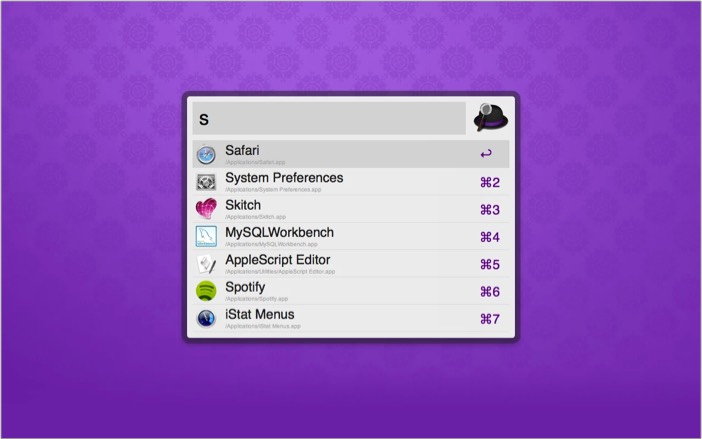
Dieses raffinierte kleine Dienstprogramm lädt die Spotlight-Suche auf Ihrem Mac auf. Sie können benutzerdefinierte Verknüpfungen zu Programmen und Dateien sowie automatisierte Workflows erstellen, die Sie beschleunigen. So ist es viel schneller und bequemer, Dinge wie Berechnungen, Websuchen, Wortdefinitionen usw. durchzuführen.
Außerdem unterstützt Alfred Verknüpfungen und macht es zum Kinderspiel, Musik zu steuern, die Rechtschreibung in einem Satz zu überprüfen. Popup-Telefonnummern oder Text auf Ihrem Bildschirm und mehr. Dies spart Zeit und macht diese App zu einer der besten Mac-Apps für die Produktivität.
Fazit: Ein praktisches Dienstprogramm, das die Funktionen von Spotlight und Siri kombiniert, um Ihren Workflow anzupassen und zu optimieren.
Preis : Kostenlos (25,00 USD für zusätzliche Funktionen)
3. Google Chrome: Bester Browser
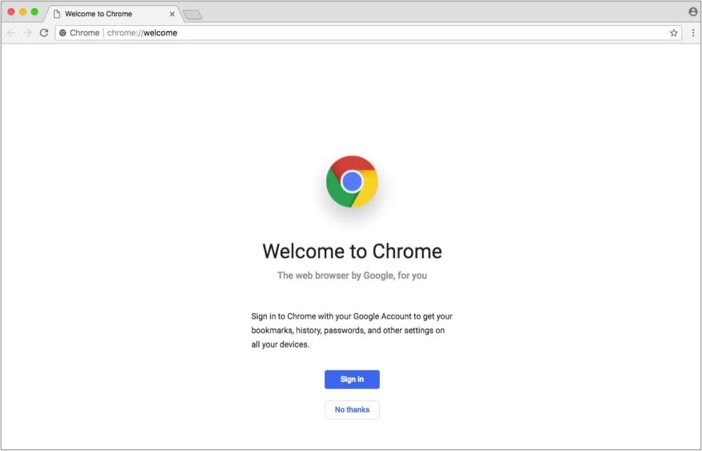
Obwohl Safari ist ein großartiger Browser, der Einschränkungen in Bezug auf Funktionen, Anpassungen und Nichtverfügbarkeit auf anderen Plattformen wie Windows und Android aufweist. Daher denke ich, dass Google Chrome der beste Browser für Ihren Mac ist, insbesondere wenn Sie andere Geräte verwenden, die nicht von Apple stammen, und Ihre Browserdaten über alle Geräte hinweg synchronisieren möchten.
Darüber hinaus bietet es viele Erweiterungen, mit denen Sie Ihre Browser-Erfahrung anpassen und besser nutzen können. Ich habe eine vollständige Überprüfung von Google Chrome vs. Safari durchgeführt Testen Sie sie anhand mehrerer Parameter, einschließlich Leistung und Datenschutz. Überprüfen Sie dies, wenn Sie tiefere Einblicke wünschen.
Fazit: Der schnellste und funktionsreichste Browser, der geräte-und plattformübergreifend synchronisiert wird.
Preis: Kostenlos
4. LastPass: Bester Passwort-Manager
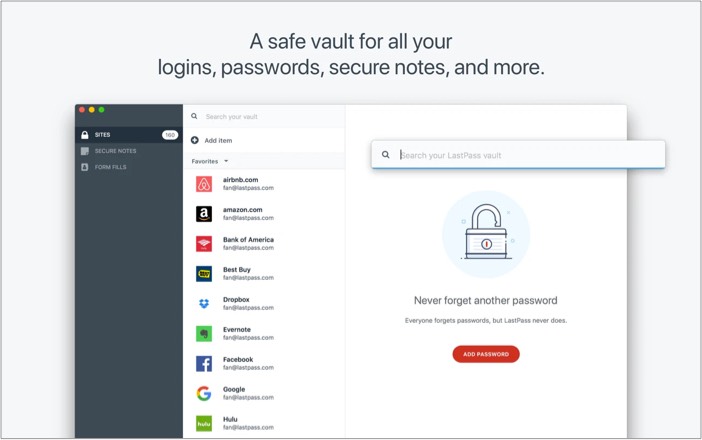
Wir alle müssen uns eine Menge Passwörter merken, und ich werde der Erste sein, der zugibt, dass ich es nicht bin sehr gut darin. Glücklicherweise ist LastPass ein Lebensretter, der Ihre Passwörter und Anmeldeinformationen für mehrere Websites auf verschiedenen Geräten sicher speichert. Außerdem werden Ihre Zahlungs-und Versanddetails automatisch eingegeben, wenn Sie online einkaufen.
Außerdem können Sie ein sicheres Kennwort generieren, und die Multi-Faktor-Authentifizierung bietet eine zweite Schutzschicht. Ihre Daten werden in einem verschlüsselten Tresor mit AES-256-Bit-Verschlüsselung auf Bankebene gespeichert.
Sie können die Premium-Version für zusätzliche Funktionen wie unbegrenzte Geräte, 1 GB verschlüsselten Dateispeicher und unbegrenzte Freigabe von Kennwörtern verwenden und Notizen.
Fazit: Ein Muss, um sichere Kennwörter zu generieren und diese geräteübergreifend sicher zu speichern.
Preis : Kostenlos (35,99 USD für Premium)
5. Barkeeper: Eine unverzichtbare App zur Anpassung
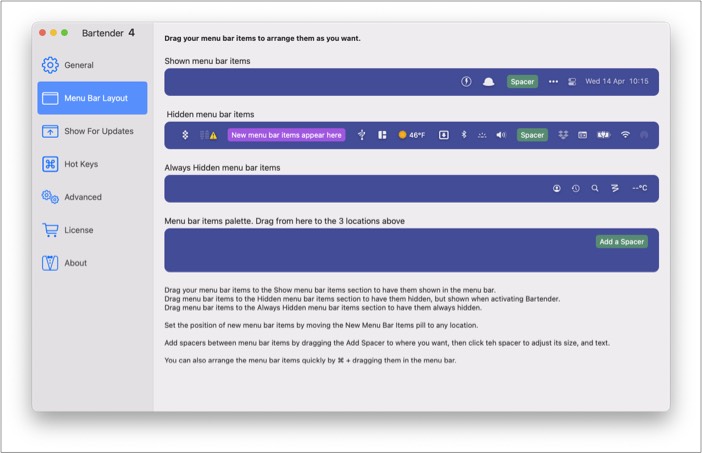
Wenn mich jemand fragt:”Was sind die unverzichtbaren Apps für Mac?”Barkeeper ist einer der ersten, die ich erwähne! Hier können Sie auswählen, welche Apps in der oberen Menüleiste angezeigt werden, und ihre Position nach Belieben ändern-das spricht jeden Organisations-Junkie an!
Sie können auch nach bestimmten Dingen suchen oder diese in die optionale Barkeeper-Leiste verschieben, die zusätzlichen Platz bietet. Konfigurieren Sie außerdem personalisierte Tastaturkürzel für den sofortigen Zugriff auf Apps. Es ist ein kleines Tool, das jedoch durch das Anpassen eines häufig übersehenen Aspekts von macOS eine Menge zu bieten hat.
Verabschieden Sie sich von einer überfüllten Menüleiste und lassen Sie sich von Bartender bedienen, wann immer Sie es benötigen. Sie können es vor dem Kauf vier Wochen lang kostenlos testen.
Fazit: Eine App, mit der Sie die Menüleiste unter macOS für eine angepasste Benutzeroberfläche und einen optimierten Workflow steuern können.
Preis : 15,00 USD (4 Wochen kostenlose Testversion)
6. Begriff: Am besten für die Organisation Ihres Lebens

Notion ist wie eine aufgeladene Produktivitäts-App, die so viele Funktionen kombiniert einer. Es ist meine Lieblings-Mac-App für die Aufgabenverwaltung, da sie wie alles funktioniert, was ich brauche, einschließlich Kalender, Social Media-Kalender, Notizbuch, Planer, Datenbank und mehr.
Sie proklamiert sich zu Recht als All-In Ein Arbeitsbereich, den Sie nach Ihren Wünschen anpassen können. Diese Flexibilität unterscheidet es von anderen Produktivitäts-Apps und macht es für nahezu jeden geeignet, der an einem Projekt arbeitet. Es ist eine der besten Mac-Apps für Studenten, Unternehmer, Profis und mehr.
Unabhängig davon, wie Ihr Workflow aussieht, kann Notion Sie bei der Optimierung und Verwaltung unterstützen. Ich muss jedoch zugeben, dass es eine gewisse Lernkurve erfordert, um zu lernen, wie man es benutzt. Dies liegt hauptsächlich an der Fülle an Funktionen, die für einen Neuling überwältigend sein können. Schauen Sie sich diese vollständige vollständige Überprüfung
Fazit: Eine leistungsstarke All-in-One-App für Aufgabenverwaltung und Organisation, die sowohl für Einzelpersonen als auch für Organisationen ideal ist.
Preis : Kostenlos (4 USD pro Monat für die Personal Pro-Version)
7. Microsoft OneNote: Am besten zum Notieren
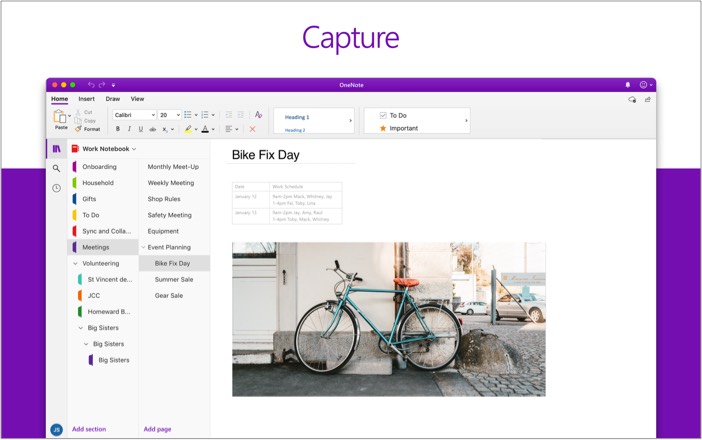
Ich liebe Apples Notes-App, aber die einzige Einschränkung ist, dass sie auf anderen Plattformen wie Windows und Android nicht verfügbar ist. Daher muss ich es Microsoft OneNote übergeben, um das beste und umfassendste Notizen-App für Mac.
Es ist eine One-Stop-Lösung, mit der Sie problemlos Memos schreiben, ein digitales Skizzenbuch erstellen oder Schreibe deine Gedanken auf. Sie können Ihren Notizen auch Fotos und Audio hinzufügen und alles mithilfe von Registerkarten, Beschriftungen und Farbcodierungen organisieren.
Ich mag die Vielzahl digitaler Stiftfarben und-einstellungen, mit denen sich handgeschriebene Skizzen und Notizen leicht erstellen lassen. Darüber hinaus können Sie dank intelligenter Funktionen wie „In Formen konvertieren“, mit denen handgezeichnete Formen automatisch in gestochen scharfe, perfekt regelmäßige Polygone und Kreise konvertiert werden, präzise zeichnen.
Darüber hinaus können Sie Notizen schnell mit anderen teilen und Arbeiten Sie in Echtzeit mit einem gemeinsam genutzten Notizblock zusammen. Aus Datenschutzgründen können Sie Ihre Notizen mit einem Kennwort sichern und die Berechtigungen steuern, wenn Sie sie mit anderen teilen. Alles wird sauber mit der Cloud synchronisiert und ist jederzeit auf jedem Gerät verfügbar, was sehr praktisch ist.
Fazit: Eine umfassende Notiz-App, mit der Sie sowohl für Einzel-als auch für Verbundprojekte organisiert sind.
Preis : Kostenlos
8. Clip kopieren: Beste App zur Verwaltung der Zwischenablage
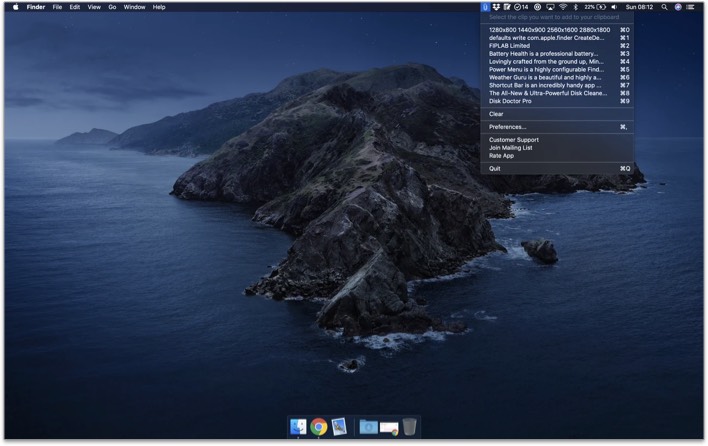
Dies ist ein hübsches kleines Dienstprogramm, das einen großen Unterschied für Ihren täglichen Workflow auf Ihrem Mac macht. Wenn Sie häufig viele Inhalte kopieren und einfügen, kann es frustrierend sein, zu verfolgen, was sich in Ihrer Zwischenablage befindet, und Sie können häufig versehentlich Dinge überschreiben, die Sie kopiert und vergessen haben, einzufügen.
Nun, Kopieren Clip löst dieses Problem auf wunderbare Weise, indem Sie alles, was Sie kopieren, im Auge behalten, sodass Sie jederzeit per Knopfdruck darauf zugreifen können.
Es befindet sich in der Mac-Menüleiste, und Sie können darauf klicken, um eine Aufzeichnung aller zuletzt kopierten Elemente anzuzeigen und eines zum Einfügen auszuwählen. Das Beste daran ist, dass es nicht den Arbeitsspeicher beansprucht, sich zurückhält und sehr einfach zu verwenden ist.
Sie können anpassen, wie viele Elemente Sie im Verlauf der Zwischenablage behalten möchten. Es ist eine der besten Mac-Apps für Entwickler und Autoren, die mit viel Text oder Code arbeiten.
Fazit: Ein praktisches und unverzichtbares Tool für die mühelose Verwaltung der Zwischenablage auf dem Mac.
Preis : Kostenlos
9. Hazel: Beste Dateiorganisations-App
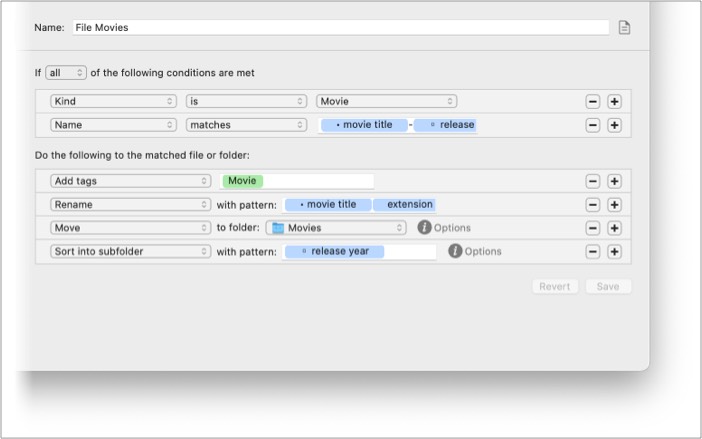
Das nächste Mal Sie fragen sich:”Welche Apps sollte ich auf meinem MacBook Pro haben?”Achten Sie darauf, Hazel einzuschließen. Es organisiert Ihre Dateien automatisch nach den von Ihnen definierten Regeln und kann Elemente schnell nach Name, Typ, Datum und mehr verschieben und sortieren. Auf diese Weise können Sie Workflows erstellen, um Dateien nach Ihren Wünschen zu verarbeiten.
Es ist unglaublich praktisch, einen bestimmten Dateityp zu sortieren, Namen und Tags automatisch anzuwenden oder andere Regelsätze auf jede Datei, jeden Ordner und jeden Download anzuwenden auf Ihrem Mac.
Sie können beispielsweise festlegen, dass alle heruntergeladenen Kontoauszüge in einen Finanzordner verschoben werden, oder alle Fotos nach Datumsangaben sortieren und Dateien aus dem Papierkorb löschen, wenn bestimmte Kriterien vorliegen erfüllt usw.
Es hilft auch beim Synchronisieren von Daten mit Dropbox, Netzwerkfreigabe oder iCloud Drive und benachrichtigt Sie jedes Mal, wenn einige Aufgaben ausgeführt werden. Der einzige Nachteil ist, dass es einige Zeit dauert, alle Regeln einzurichten und den Überblick über die App zu behalten. Aber sobald Sie es herausgefunden haben, ist es ein ziemlicher Lebensretter.
Fazit: Eine innovative Dateimanager-App für Mac, mit der Sie die Organisation von Dateien und Ordnern nach benutzerdefinierten Funktionen automatisieren können Regeln.
Preis : 42,00 USD
10. Affinity Photo: Beste Fotobearbeitungs-App
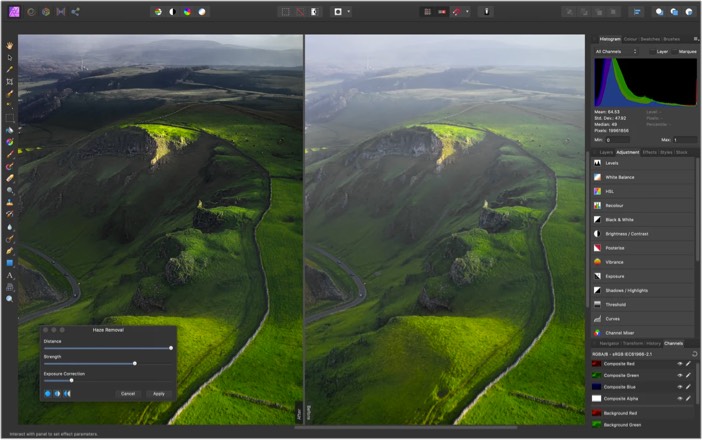
Wenn Sie sich jemals gefragt haben, was das beste kostenlose Fotobearbeitungs-App für Mac, hier ist Ihre Antwort. Affinity Photo funktioniert genauso gut wie Adobe Photoshop für die Hälfte der Kosten. Es ist voll funktionsfähig und dennoch einfach zu bedienen. Es verfügt über ein umfangreiches Toolset, das speziell für Kreative und Fotografen entwickelt wurde. Es ist meine erste Wahl, um Bilder zu bearbeiten und zu retuschieren, mehrschichtige Kompositionen zu erstellen und vieles mehr.
Sie bietet eine massive Bildunterstützung von über 100 Megapixeln mit Schwenken und Zoomen mit 60 Bildern pro Sekunde. Sie können auch Photoshop-PSD-Dateien öffnen, bearbeiten und speichern, was die Arbeit besonders bequem macht. Darüber hinaus werden eine Reihe von Plugins unterstützt, und Sie können mit allen Standardformaten wie PNG, TIFF, JPG, GIF, SVG, EPS, EXR, HDR und PDF arbeiten.
Erleichtern Sie Ihren Workflow durch Aufzeichnen von Makros für Ihre am häufigsten verwendeten Bearbeitungsprozesse. Sie können auch Voreinstellungen anpassen und speichern sowie Live-Filter, Effekte, Mischmodi und mehr bearbeiten. Durch die zerstörungsfreie Bearbeitung wird sichergestellt, dass Ihr Originalfoto immer verfügbar ist.
Fazit: Eine vollständig geladene professionelle Fotobearbeitungs-App, die eine hervorragende und kostengünstige Alternative zu Adobe Photoshop darstellt.
Preis : 24,99 USD
11. Zoom: Am besten für Video-Chat
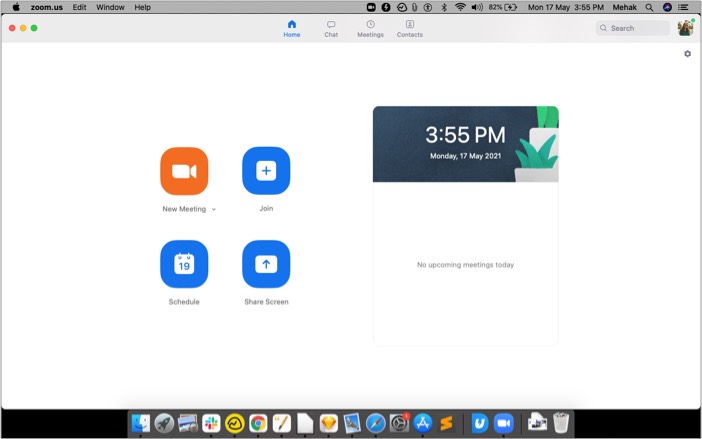
Zoom wurde 2020 immer beliebter Die Pandemie schlug ein, und die Menschen weltweit waren gezwungen, von zu Hause aus zu arbeiten. Es ist die beste Videokonferenz-App für den professionellen, akademischen und persönlichen Gebrauch. Es ermöglicht bis zu 100 Teilnehmern, sich auf jedem Gerät in HD-Video-und Audioanrufen zu treffen.
Es gibt eine Bildschirmfreigabe und einen integrierten Chat für eine optimale Zusammenarbeit. Sie können Ihre Besprechungen sogar lokal oder in der Cloud aufzeichnen, sodass sie sich ideal für global verteilte Teams eignen.
Darüber hinaus sorgen virtuelle Hintergründe, Filter, Reaktionen, Umfragen, Handheben und das Teilen von Musik oder Videos dafür, dass jedes Meeting unterhaltsamer und ansprechender wird. Die kostenlose Basisversion ermöglicht unbegrenzte Einzelgespräche und Gruppentreffen mit einer Länge von jeweils bis zu 40 Minuten.
Fazit: Eine benutzerfreundliche Video-Chat-App für Remote-Arbeit, Schule oder persönlichen Gebrauch.
Preis : Kostenloser
12. PDF-Experte: Am besten für den Umgang mit PDFs geeignet
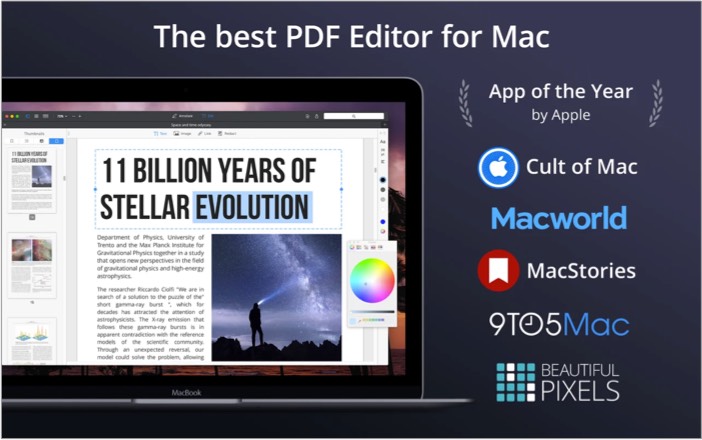
Unabhängig von Ihrer Arbeit beschäftigen Sie sich wahrscheinlich häufig mit PDF-Dokumenten. Hier ist eine App, die den Vorgang viel einfacher und problemloser macht. Es ist minimalistisch und bietet zahlreiche Funktionen, mit denen Sie PDF-Formulare ausfüllen und signieren, PDF-Dokumente zusammenführen, nach Belieben bearbeiten und mit Anmerkungen versehen können.
Die Benutzeroberfläche macht die Arbeit für jeden sehr einfach und funktioniert wie ein Zauber mit reibungslosem Scrollen und schneller Suche. Ihre Dateien werden unabhängig von ihrer Größe sofort geöffnet, und der Lesemodus hilft Ihnen, schneller durch Inhalte zu gelangen.
Das Beste daran ist, dass es mit den Continuity-und Handoff-Funktionen von Apple kompatibel ist, sodass Sie Ihre Arbeit nahtlos dort abrufen können, wo Sie sie auf jedem Gerät gelassen haben. Check out this full review for more.
The bottom line: A helpful app for anyone who regularly works with PDF documents.
Price: $79.99
13. Pocket: Best for offline reading
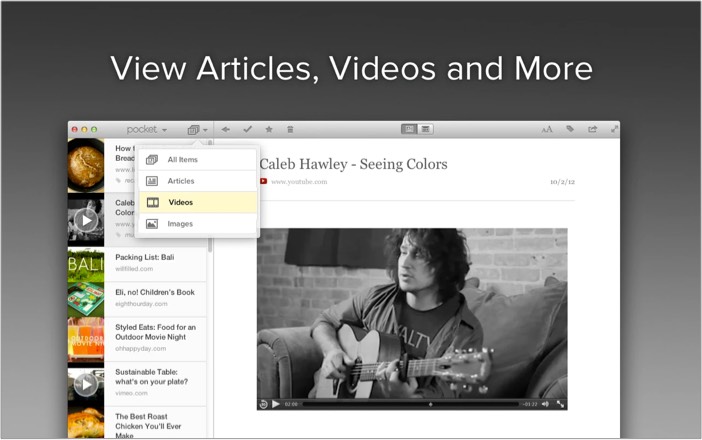
If you’re anything like me, you probably come across many articles or videos that you want to check out later, but it’s challenging to track all these things systematically. Pocket is one of my favorite apps to save stuff to read or watch offline.
You can add items to an infinite queue that you can get to when you have the time. The best part is that everything you save is presented in a minimalist, distraction-free view that makes it quicker to get through.
It offers browser extensions for Safari, Chrome, or Firefox, and you can view your saved items across any of your devices. Pretty neat!
The bottom line: An easy-to-use web-clipper that conveniently saves photos, videos, and articles for later viewing.
Price: Free
14. Spark: Best email app
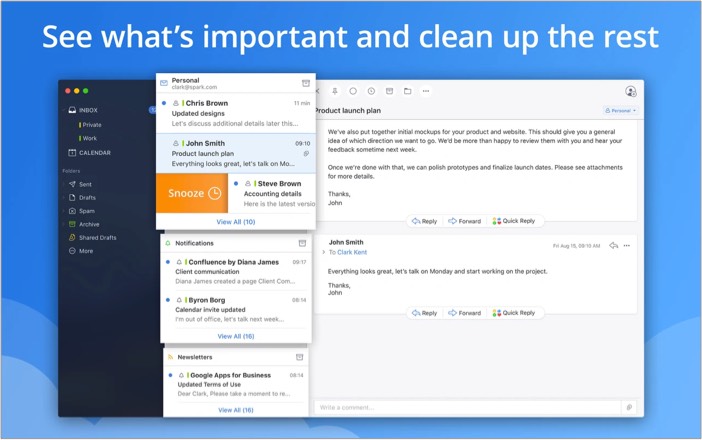
This has got to be one of the best free Mac apps because almost everyone today knows what a burden it can be to handle email. Spark is a simple, smart, and thoughtful app that lightens the load and lets you truly take control of your inbox.
Although the default Mail app on Mac has its merits, Spark goes a step beyond to automatically show you what’s most meaningful for you and cut out the rest of the noise.
It only notifies you of mail from your contacts so that you’re no longer drowning in a sea of spam and subscriptions that you don’t have the time to deal with.
It also boasts impressive collaboration tools, such as a real-time editor to compose professional emails, private discussions about specific threads, and a built-in calendar.
Further, it can be integrated with services like Dropbox, iCloud Drive, and more to streamline your workflow. I’m most impressed by the powerful natural-language search that makes it easy to find whatever message you’re looking for quickly.
The bottom line: An innovative email app that gives a highly personalized experience to individuals and teams.
Price: Free
15. Fantastical: Best calendar app
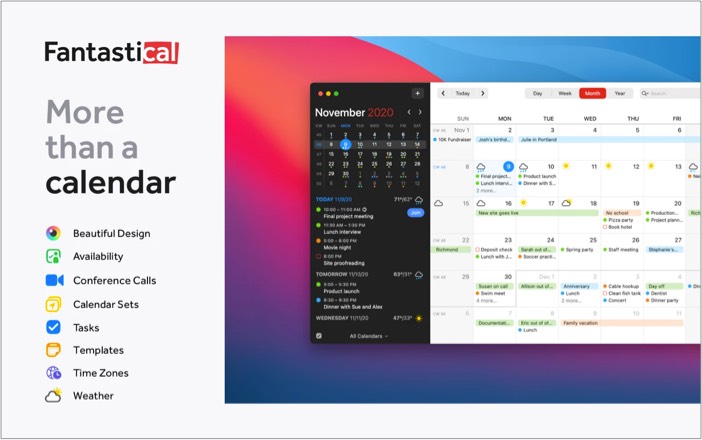
An efficient calendar app is a must-have to manage my busy life, and Fantastical 3 ticks all the boxes. I love how it lets me set events and reminders using natural language. For instance, just type “lunch with Nelly on Friday at 1 pm” or “remind me to buy milk on Monday,” and the calendar will smartly schedule it in.
At the same time, it offers a host of other nifty features such as weather forecasts, moon phases, time zone adjustments, etc. Moreover, it’s fully compatible with iCloud reminders and syncs effortlessly with your iPhone, iPad, and Apple Watch. Lastly, the interface is beautiful and easy to use.
The free version is quite limited. It enables you to add and delete events, get the three-day forecast, and a few other features. So a premium subscription is your best bet to make the most of this top Mac app.
The bottom line: A feature-packed calendar and planner app that recognizes natural-language inputs to schedule your events and reminders.
Price: Free (Subscription starts at $4.99 per month)
16. Amphetamine: Best app for focus
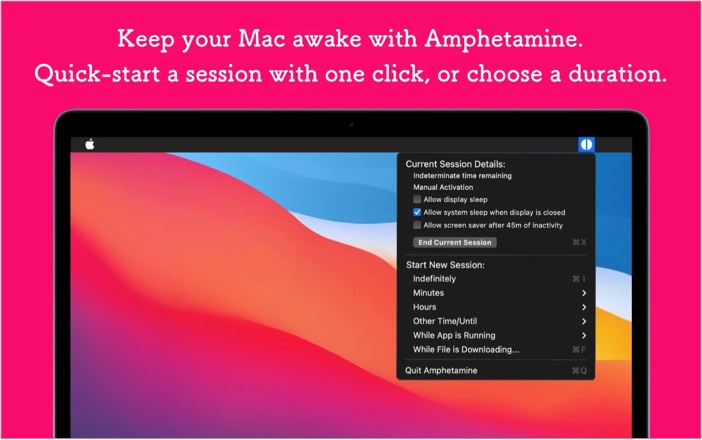
Have you ever left a big file to download only to come back hours later and see it paused because your Mac went to sleep? Or when you’re watching something and are interrupted by your screensaver because you haven’t touched the keyboard in a while.
Well, Amphetamine is an app that lets you keep your Mac awake (even when the lid is closed) for a specified number of hours or minutes or indefinitely or on a schedule you define.
It has an easy-to-configure UI and is conveniently accessible from the menu bar. It also supports shortcuts for ease of access, and there are no annoying ads. Note that it does not work with macOS versions older than Yosemite. However, it’s one of the best Mac apps on Big Sur and Catalina because it supports dark mode.
The bottom line: A handy tool to temporarily override your Mac’s sleep schedule, ideal when watching movies, downloading big files, or hooking up your system to external monitors.
Price: Free

Although I often watch movies and shows on Netflix and other streaming services, I also enjoy obscure content that friends find and share. This is often in mkv format or other file types that QuickTime player does not support.
So VLC player is a must-have for a fuss-free experience opening such audio and video files. It’s an open-source, cross-platform multimedia player that supports a wide range of formats.
Further, it can be used to view 360-degree videos up to 8K resolution. Moreover, it’s free yet does not contain ads, spyware, or user tracking – definitely a win!
The bottom line: A resourceful media player that can handle almost any audio and video format
Price: Free
18. Spotify: Best for music and podcasts
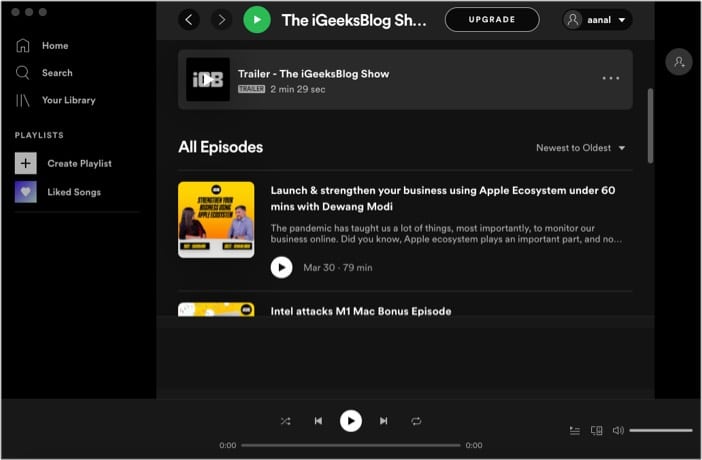
No matter what I’m doing on my Mac, I like to have some music or a podcast playing in the background. And although I have Apple Music on your Mac, it doesn’t offer much in the way of free content.
So Spotify is my go-to streaming app because it boasts the broadest range of audio content from around the world. My favorite feature is the adjustable playback speed that lets me get through podcast episodes faster.
Further, it’s a breeze to create playlists, share with friends, check out what others are listening to, and discover new music every week.
Although there are ads in the free version, I don’t mind them. But you can upgrade to a premium subscription to get rid of them and enjoy other features like downloads for offline listening.
The bottom line: The go-to app for free music and podcasts across your Mac, iPhone, and other devices.
Price: Free ($9.99 per month for Premium)
19. Magnet: Best for desktop organization
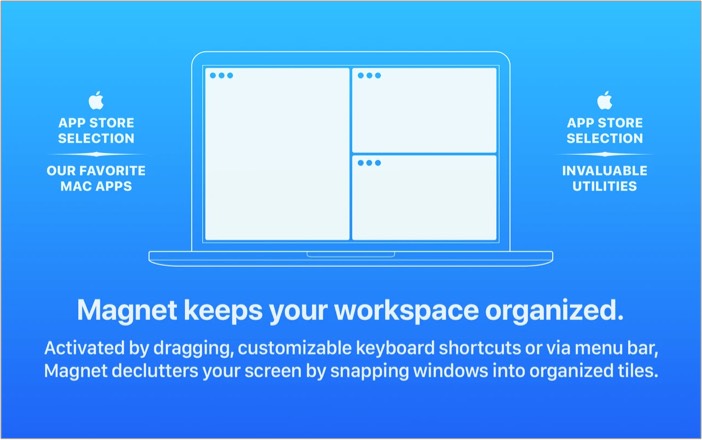
Here’s something for all you fellow multitaskers! Magnet is one of the best paid Mac apps that gives you the handy window snapping and desktop organizational features natively found on Windows systems.
You can push your open windows flush against the edges of your screen and into preconfigured layouts. You can save these for your apps to always keep your desktop looking the way you like.
It also supports keyboard shortcuts for speedy multitasking. I love the variety of possibilities it offers – no more hassle of dragging around your open apps into the perfect layout on your screen.
The bottom line: A must-have for anyone who works with multiple apps open on a single Mac desktop screen.
Price: $7.99
20. Reeder 5: Best RSS Reader for Mac
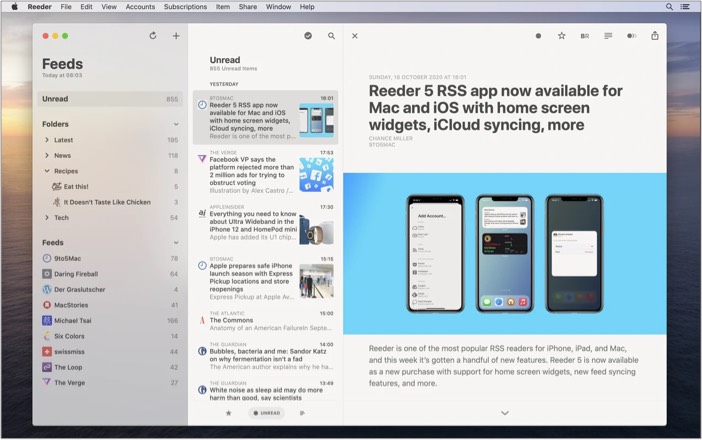
This is my favorite RSS reader app that looks great and functions even better. It supports most services such as Feedly, Feedbin, Fever, etc., and has useful features like a private browsing mode, gesture controls, themes, and many customization options.
Sync all your feeds and articles with iCloud to read across your devices. Moreover, it has a minimalist yet attractive design and presentation of articles with customizable yet straightforward settings.
This makes it incredibly user-friendly and a distraction-free place to catch up on your reading. You can even add links from outside of Reeder using the Sharing extension.
The bottom line: A comprehensive RSS reader for your Mac that supports most services and syncs across your devices.
Price: $9.99
So, that’s my list of the best Mac apps for everything you do most often on your system. Are there any you love which I missed out on? Share in the comments below!
Read more: